
Αυτό το λογισμικό θα διατηρήσει τους οδηγούς σας σε λειτουργία και σε λειτουργία, διατηρώντας έτσι ασφαλή από συνηθισμένα σφάλματα υπολογιστή και αστοχία υλικού. Ελέγξτε όλα τα προγράμματα οδήγησης τώρα σε 3 εύκολα βήματα:
- Κατεβάστε το DriverFix (επαληθευμένο αρχείο λήψης).
- Κάντε κλικ Εναρξη σάρωσης για να βρείτε όλα τα προβληματικά προγράμματα οδήγησης.
- Κάντε κλικ Ενημέρωση προγραμμάτων οδήγησης για να λάβετε νέες εκδόσεις και να αποφύγετε δυσλειτουργίες του συστήματος.
- Το DriverFix έχει ληφθεί από το 0 αναγνώστες αυτόν τον μήνα.
Εάν ανησυχείτε από αυτό το μήνυμα σφάλματος: Δυστυχώς, αυτό το προφίλ δεν μπορεί να συνδεθεί Xbox Live σε αυτήν την κονσόλα, έχουμε μερικές λύσεις που μπορούν να σας βοηθήσουν να το επιλύσετε.
Μερικές φορές το ζήτημα εμφανίζεται λόγω της ετικέτας παιχνιδιού σας. Επιπλέον, όπως ένας υπολογιστής, το δικό σας Xbox περιέχει ένα σύστημα προσωρινής αποθήκευσης που αποθηκεύει αντικείμενα όπως εικόνες gamer, ενημερώσεις παιχνιδιών ή πακέτα εγκατάστασης ενημερώσεων συστήματος. Αυτό θα μπορούσε επίσης να προκαλέσει προβλήματα στην απόδοση της κονσόλας σας αργά ή γρήγορα.
Με τον ένα ή τον άλλο τρόπο, ήρθε η ώρα να αναλάβουμε δράση. Ακολουθήστε τα παρακάτω βήματα για να διορθώσετε το πρόβλημα σε χρόνο μηδέν.
Πώς μπορώ να διορθώσω Δυστυχώς αυτό το προφίλ δεν μπορεί να συνδεθεί στο Xbox Live σε αυτήν την κονσόλα;
1. Διαγράψτε το Gamertag και το προφίλ λήψης
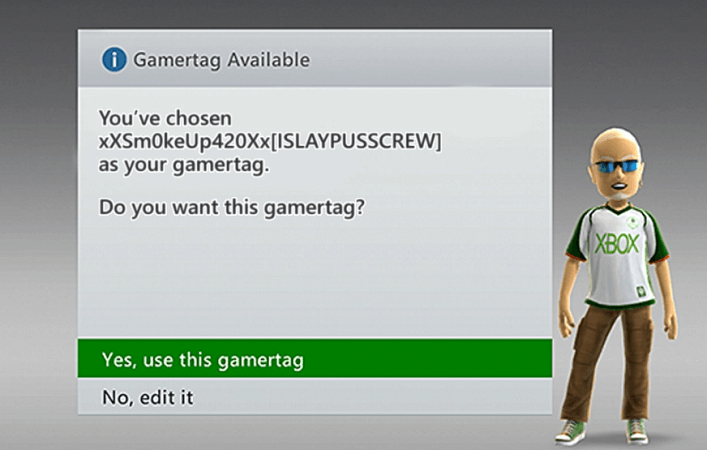
- Για να ξεκινήσετε, ξεκινήστε ένα Συμβατός τίτλος προς τα πίσω στην κονσόλα σας.
- Πάτα το Θέα και Κουμπιά μενού ταυτόχρονα για λίγα δευτερόλεπτα.
- Στη συνέχεια, επιλέξτε Διαχείριση χώρου αποθήκευσης.
- Θα λάβετε μια προειδοποίηση ότι αποχωρείτε από το παιχνίδι, οπότε επιβεβαιώστε την πρόθεσή σας.
- Επιλέγω Προφίλ.
- Αναζητήστε το δικό σας Gamertag στη συνέχεια και διαγράψτε το.
- Τύπος σι για έξοδο από την οθόνη και, στη συνέχεια, πατήστε το ίδιο Θέα και Κουμπιά μενού ξανά για να εμφανιστεί το μενού.
- Μπορεί να δείτε μια επιλογή για λήψη του προφίλ. Κάντε κλικ σε αυτό και θα ζητήσει το email και τον κωδικό πρόσβασής σας.
- Εάν δεν μπορείτε να βρείτε αυτήν την επιλογή, επιλέξτε Συνδεθείτε ή πατήστε Χ στον ελεγκτή.
- Τέλος, μην ξεχάσετε να επιλέξετε Λήψη προφίλ για να το κατεβάσετε ξανά στην κονσόλα.
Δυστυχώς, αυτό το προφίλ δεν μπορεί να συνδεθεί στο Xbox Live σε αυτήν την κονσόλα είναι ένα μήνυμα που σχετίζεται συχνά με το Gamertag σας σε συμβατά παιχνίδια με παλαιότερες εκδόσεις. Η παραπάνω διαδικασία σας δείχνει πώς να διαγράψετε το Gamertag και να κατεβάσετε ξανά το προφίλ σας.
Εφαρμόστε το ως λύση πρώτης γραμμής, καθώς αυτό θα επιλύσει τυχόν προβλήματα που έχετε με το προφίλ που συνδέεται στο Xbox Live.
2. Εκκαθαρίστε την προσωρινή μνήμη της κονσόλας σας

- Αρχικά, κρατήστε πατημένο το κουμπί λειτουργίας στην μπροστινή δεξιά γωνία της κονσόλας σας έως ότου απενεργοποιηθεί εντελώς.
- Στη συνέχεια, αποσυνδέστε το τούβλο τροφοδοσίας από το πίσω μέρος της κονσόλας.
- Πατήστε και κρατήστε πατημένο το κουμπί λειτουργίας στο Xbox αρκετές φορές για να απομακρύνετε τυχόν υπόλοιπη ενέργεια και να εκκαθαρίσετε την προσωρινή μνήμη.
- Μπορείτε να συνδέσετε ξανά το καλώδιο τροφοδοσίας.
- Κοιτάξτε το τούβλο ισχύος και περιμένετε να αλλάξει η λυχνία εναλλασσόμενου ρεύματος από λευκό σε πορτοκαλί. Όταν συμβεί αυτό, μπορείτε να ενεργοποιήσετε ξανά το Xbox.
- Για να επιβεβαιώσετε ότι η εκκαθάριση της προσωρινής μνήμης ήταν επιτυχής, φορτώστε ένα παιχνίδι στην επιλογή σας. Η κονσόλα πρέπει να εμφανίζει ότι είναι Συγχρονισμός, που σημαίνει ότι συγχρονίζεται με τα αποθηκευμένα δεδομένα σας από τον ενσωματωμένο χώρο αποθήκευσης.
Σημείωση: Αυτή η διαδικασία λειτουργεί σε όλες τις εκδόσεις της κονσόλας, συμπεριλαμβανομένου του πρωτότυπου Xbox One, Xbox One Sκαι Xbox One X.
Ορισμένοι χρήστες που αγωνίζονταν επίσης να επιλύσουν αυτό το πρόβλημα επιβεβαίωσαν ότι κατάφεραν να το επιδιορθώσουν εκκαθαρίζοντας την προσωρινή μνήμη. Μπορείτε πραγματικά να λύσετε πολλά κοινά προβλήματα με το Xbox απλώς καταργώντας προσωρινά αρχεία και δεδομένα που είναι αποθηκευμένα στην προσωρινή μνήμη του συστήματος κατά τη διάρκεια της κανονικής χρήσης.
Αυτή η διαδικασία είναι τόσο γρήγορη όσο και εύκολη και συνοδεύεται από ένα μόνο μειονέκτημα - αφαιρεί τις ενημερώσεις παιχνιδιών που έχετε λάβει προηγουμένως, οπότε πρέπει να τις κατεβάσετε ξανά την επόμενη φορά που θα παίξετε το παιχνίδι. Γι 'αυτό είναι καλή ιδέα να εφαρμόσετε τα παραπάνω βήματα προτού επιχειρήσετε μια πλήρη επαναφορά εργοστασιακών ρυθμίσεων.
3. Επαναφέρετε το Xbox στις εργοστασιακές ρυθμίσεις
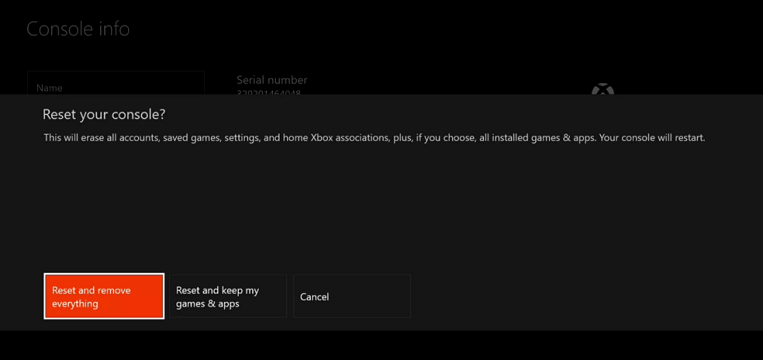
- Πάτα το Κουμπί Xbox για να ανοίξετε τον οδηγό.
- Στη συνέχεια, αποκτήστε πρόσβαση στο Μενού ρυθμίσεων πατώντας το εικονίδιο σε σχήμα γραναζιού.
- Επιλέγω Σύστημα από το αριστερό πλαίσιο.
- Επίλεξε το Ενότητα πληροφοριών και ενημερώσεων κονσόλας.
- Επιλέγω Επαναφορά κονσόλας.
- Στο Επαναφορά της κονσόλας σας; οθόνη, θα δείτε μερικές επιλογές για να διαλέξετε. Εάν θέλετε να αφήσετε τα δεδομένα παιχνιδιών και εφαρμογών στη θέση τους, επισημάνετε Επαναφορά και διατήρηση των παιχνιδιών και των εφαρμογών μου.
- Για να επαναφέρετε το σύστημα στις εργοστασιακές προεπιλογές, επισημάνετε Επαναφέρετε και αφαιρέστε τα πάντα (συνιστάται σε αυτήν την περίπτωση).
Εάν οι προηγούμενες διαδικασίες δεν έχουν επιλύσει το πρόβλημα, η τελική σας κίνηση θα πρέπει να είναι επαναφορά εργοστασιακών ρυθμίσεων. Αυτή η διαδικασία θα αντικαταστήσει με επιτυχία τυχόν κατεστραμμένα δεδομένα που ενδέχεται να είναι υπεύθυνα για το μήνυμα σφάλματος που βλέπετε.
Η επαναφορά της κονσόλας σας στις εργοστασιακές ρυθμίσεις δεν είναι δύσκολη, αλλά είναι μια διαδικασία που δεν μπορεί να αναιρεθεί. Γι 'αυτό προτείνουμε να συνδεθείτε και να συνδεθείτε στο Xbox Live εάν θέλετε τα συγχρονισμένα δεδομένα σας.
Εάν έχετε άλλες ερωτήσεις ή προτάσεις για την επίλυση αυτού του προβλήματος σύνδεσης στο Xbox Live, μην διστάσετε να τα αφήσετε στην ενότητα σχολίων παρακάτω.


